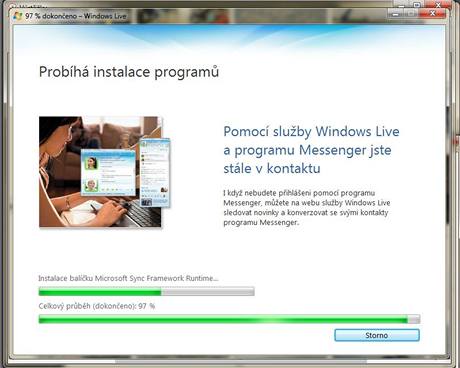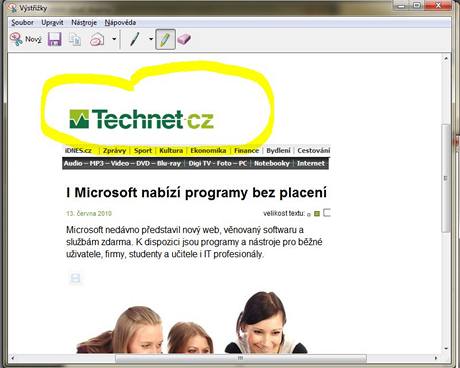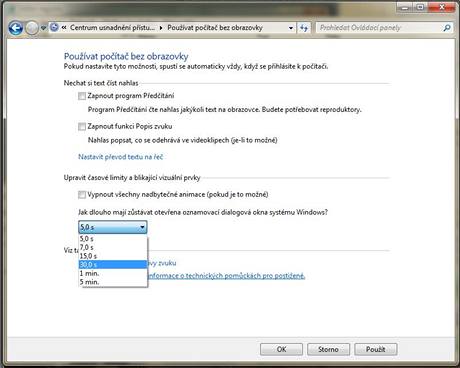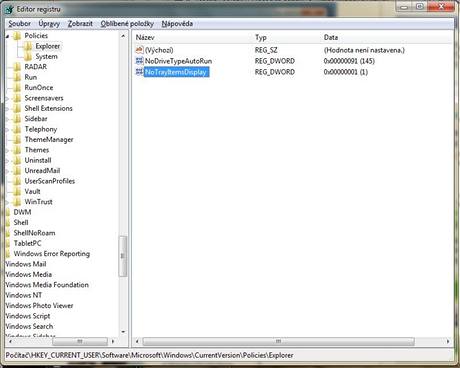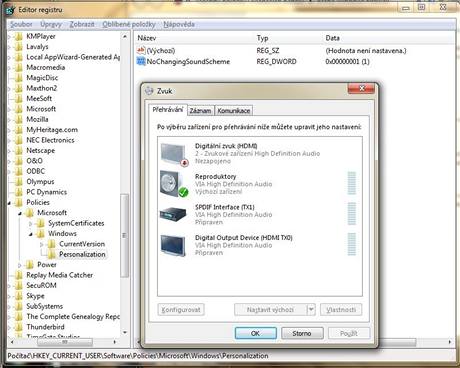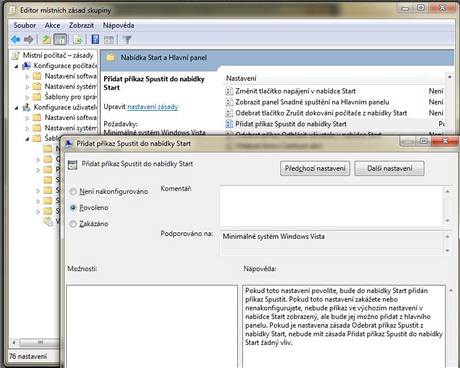Tipy pro začátečníky:
231. – Jak na další funkce Windows 7
Windows 7 můžete rozšířit o řadu nových funkcí. Stačí, když si nainstalujete službu Windows Live Essentials. V ní se nacházejí bezplatné programy společnosti Microsoft pro úpravu a uspořádání fotografií a filmů, zasílání rychlých zpráv, vyřizování elektronické pošty, vedení blogu, správu a zabezpečení aktivity dětí na internetu či vyhledávání z jakékoliv webové stránky.
Domovskou stránku služby naleznete na tomto odkazu. Zde klikněte na tlačítko Stáhnout a můžete začít vámi vybrané programy instalovat.
232. – Jak zaznamenat obrazovku bez dalšího softwaru
Pro pořizování screenshotů, neboli obrazovek z pracovní plochy Windows 7 lze použít klávesu Print Screen a následně vložením do grafického editoru uložit jako soubor. Případně lze nainstalovat speciální program, nebo použít funkci Výstřižky.
Klikněte na Start a do řádku Prohledat programy a soubory zadejte příkaz výstřižky. Ten odešlete klávesou Enter. Objeví se okno této funkce a vy pomocí kurzoru myši určete okno pro zachycení. Následně můžete nějaké místo zvýraznit. V menu Soubor pak zaznamenané uložíte do souboru PNG, GIF, JPG či MHT.
233. – Jak změnit dobu zobrazení hlášení dialogové bubliny
V systémové části hlavního panelu se objevují různá hlášení (např. o selhání znovu připojení síťových disků a další). Tato bublinová hlášení se zde objevují po dobu pěti sekund. Chcete-li tuto dobu prodloužit, postupujte takto.
Klikněte na Start -> Ovládací panely -> Centrum usnadnění přístupu. V novém okně klikněte na odkaz Používat počítač bez obrazovky. V dalším okně v části Upravit časové limity a blikající vizuální efekty vyberte v roletkovém menu jiný časový interval (od 5 sekund do 5 minut) a dole klikněte na OK. Tím změny aktivujete.
Tipy pro pokročilé:
234. – Jak skrýt informace z oznamovací části panelu kromě hodin
Potřebujete-li skrýt všechny ikony z oznamovací části hlavního panelu, kromě hodin a indikace klávesnice, pak tak můžete učinit zcela lehce. Klikněte na Start a do řádku Prohledat programy a soubory zadejte příkaz regedit, který odešlete klávesou Enter.
Zobrazí se systémový registr Windows. Přejděte na větev HKEY_CURRENT_USER\Software\Microsoft\Windows\CurrentVersion\Policies a vytvořte nový klíč s názvem Explorer. Na pravé straně nyní vytvořte novou 32bitovou hodnotu DWORD a pojmenujte ji jako NoTrayItemsDisplay. Poklikejte na ni a zadejte hodnotu 1. Změny se projeví po restartu systému.
235. – Jak zakázat měnit nastavení zvukových schémat Windows 7
Chcete-li zakázat možnost měnit zvuková schémata Windows 7, pak postupujte následovně. Klikněte na Start a do řádku Prohledat programy a soubory zadejte příkaz regedit, který odešlete klávesou Enter.
Zobrazí se systémový registr Windows. Přejděte na větev HKEY_CURRENT_USER\Software\Policies\Microsoft\Windows. Vytvořte nový klíč a nazvěte ho Personalization. Na pravé straně nyní vytvořte novou 32bitovou hodnotu DWORD a pojmenujte ji jako NoChangingSoundScheme. Poklikejte na ni a zadejte hodnotu 1. Změny se projeví po restartu systému.
236. – Jak vrátit příkaz Spustit do Start menu
Chybí-li vám tlačítko Spustit ve Start menu, pak zde je návod, jak ho vrátit zpět. Funguje pro ve Windows 7 Professional, Enterprise a Ultimate. Klikněte na Start a do řádku prohledat programy a soubory zadejte příkaz gpedit.msc.
Otevře se Editor místních zásad skupin. Přejděte na Konfigurace uživatele -> Šablony pro správu -> Nabídka Start a Hlavní panel. Na pravé straně najděte a poklikejte na záznam Přidat příkaz Spustit do nabídky Start. Otevře se okno a vy zvolte Povoleno. Změny uložte kliknutím na OK a položka od nyní bude ve Start menu.